Ieri abbiamo esaminato Microsoft Remote Desktop Connection (MRDC), un'app per Mac che consente di connettersi in remoto a qualsiasi PC Windows e accedervi. Uno dei nostri lettori è emerso nei commenti su CoRD, citandolo era meglio del già citatoapp, e abbiamo preso una crepa. CoRD è un'app Mac open source gratuita che ti consente di connetterti con qualsiasi PC Windows ed è simile per funzionalità alla connessione desktop remoto Microsoft (MRDC). Ti consente di controllare il modo in cui viene riprodotto l'audio, di accedere ai file sul tuo Mac tramite il PC Windows a cui sei connesso (senza interrompere la connessione) e di controllare praticamente tutto su di esso. Con entrambe le app così simili e con lo stesso prezzo esatto (leggi gratuitamente), il creatore del contratto è stato per noi la velocità con cui le modifiche apportate dall'altra parte si sono riflesse sul Mac e Cord ha sicuramente ottenuto risultati migliori. Certo, ci sono stati due o due piccoli problemi, ma l'unico grande inconveniente che abbiamo dovuto affrontare è stato il fatto che lo schermo non si è mai congelato, il che era abbastanza comune con l'app di Microsoft.
Una volta installato, puoi iniziare ad aggiungere qualsiasi numerodi sistemi a cui accedere dal tuo Mac. Sia il Mac che stai utilizzando, sia il PC a cui stai tentando di accedere, devono trovarsi sulla stessa rete e devi conoscere l'indirizzo IP del PC. Per connettere un sistema, fare clic su server pulsante nell'angolo in alto a destra della finestra dell'app. Si aprirà un dispositivo di scorrimento, fare clic sul pulsante più in basso a sinistra nel pannello. Nella finestra che si apre, inserisci il nome del sistema e l'indirizzo IP del sistema.

Dopo aver inserito il nome del sistema e il suo indirizzo IP, è possibile personalizzare le dimensioni dello schermo, le impostazioni audio e se lo sfondo del desktop deve essere visibile o meno.
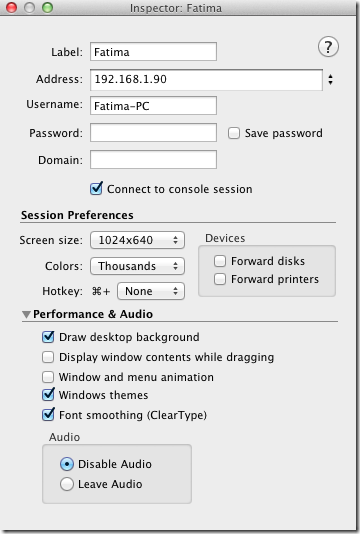
Per creare una connessione, fare doppio clic su una connessione configurata da server riquadro e l'app si connetterà al sistema.
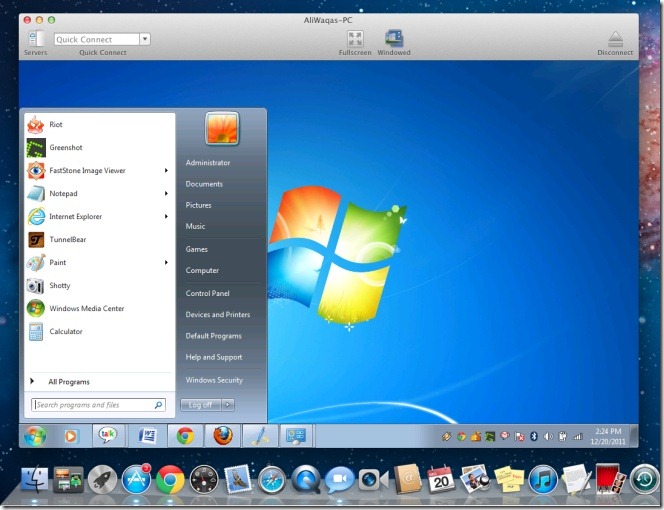
Puoi impostare queste preferenze separatamente per ciascun sistema a cui ti connetti o inserire un'impostazione predefinita dalle preferenze dell'app. Vai al Predefinito scheda e selezionare le impostazioni predefinite per display, audio e stampa. Per rendere uno o più dischi sul tuo Mac disponibili tramite la connessione sul tuo PC Windows, vai su Inoltro scheda e aggiungerlo.
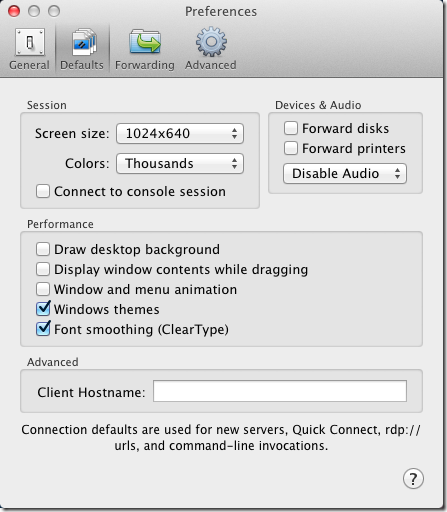
Mentre entrambe le app hanno funzionalità simili, lacreare o interrompere un'app desktop di accesso remoto dipende spesso dalla stabilità di una connessione che crea, e CoRD sembra sicuramente avere il sopravvento, per quanto dimostrano i nostri test. Dal momento che sono entrambi gratuiti, puoi facilmente provarli e scegliere un preferito per te.
Ottieni CoRD per Mac













Commenti